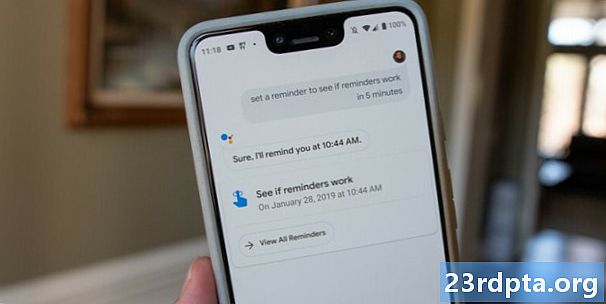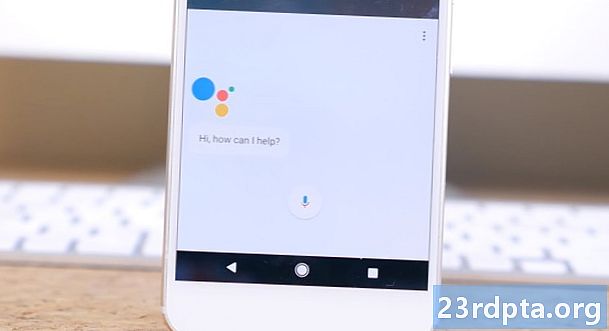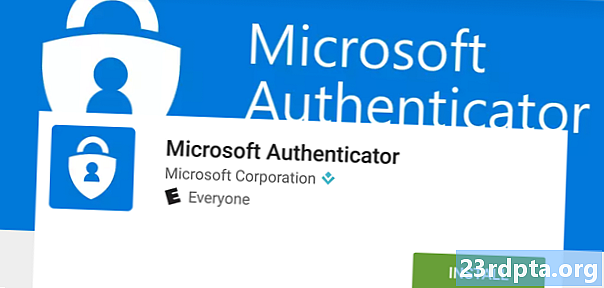
విషయము
- Microsoft Authenticator అంటే ఏమిటి?
- Microsoft Authenticator ఎలా పని చేస్తుంది?
- Microsoft Authenticator ను ఎలా ఉపయోగించాలి:
- మైక్రోసాఫ్ట్ ఖాతాల కోసం సెటప్:
- మైక్రోసాఫ్ట్ కాని ఖాతాల కోసం సెటప్:
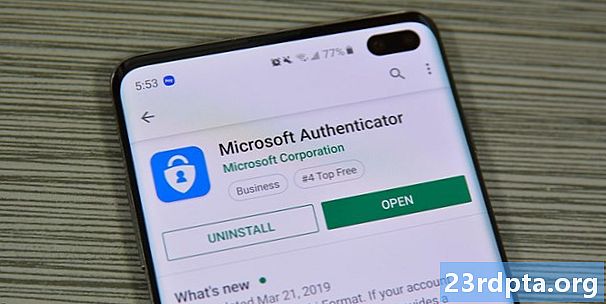
మైక్రోసాఫ్ట్ ఆథెంటికేటర్ రెండు-కారకాల ప్రామాణీకరణ కోసం భద్రతా అనువర్తనం. ఇది Google Authenticator, Authy, LastPass Authenticator మరియు అనేక ఇతర వ్యక్తులతో నేరుగా పోటీపడుతుంది. మీ మైక్రోసాఫ్ట్ ఖాతా సెట్టింగులను నవీకరించేటప్పుడు లేదా అక్కడ రెండు-కారకాల ప్రామాణీకరణను ప్రారంభించేటప్పుడు మీరు అనువర్తనంలోకి ప్రవేశించవచ్చు. ప్రత్యామ్నాయంగా, మీరు మీ స్వంత భద్రతా ప్రయోజనాల కోసం TFA అందుబాటులో ఉండాలని అనుకోవచ్చు. సంబంధం లేకుండా, మైక్రోసాఫ్ట్ ఆథెంటికేటర్ గురించి మరియు అది ఎలా పనిచేస్తుందనే దాని గురించి మాట్లాడుదాం. అనువర్తనాన్ని డౌన్లోడ్ చేయడానికి ఎప్పుడైనా బటన్ను నొక్కండి. మీరు ఇక్కడ క్లిక్ చేయడం ద్వారా iOS సంస్కరణను కూడా కనుగొనవచ్చు. ఈ మొత్తం గైడ్ అనువర్తనం యొక్క iOS మరియు Android సంస్కరణలకు పనిచేస్తుంది.
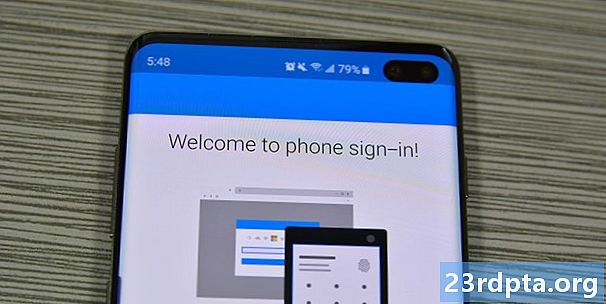
Microsoft Authenticator అంటే ఏమిటి?
మైక్రోసాఫ్ట్ ప్రామాణీకరణ మైక్రోసాఫ్ట్ యొక్క రెండు-కారకాల ప్రామాణీకరణ అనువర్తనం. ఇది మొదట జూన్ 2016 లో బీటాలో ప్రారంభించబడింది. అనువర్తనం చాలా మంది ఇష్టపడే విధంగా పనిచేస్తుంది. మీరు ఖాతాలోకి లాగిన్ అవ్వండి మరియు ఖాతా కోడ్ కోసం అడుగుతుంది. ఈ అనువర్తనం ఆ రకమైన కోడ్లను ఉత్పత్తి చేస్తుంది. శీఘ్ర సైన్-ఇన్లకు ఇది చాలా ఉపయోగకరంగా ఉంటుంది, ఇది క్రాస్ ప్లాట్ఫారమ్లో పనిచేస్తుంది మరియు ఇది ఇమెయిల్ లేదా టెక్స్ట్ కోడ్ల కంటే వేగంగా ఉంటుంది.
మీరు మీ మైక్రోసాఫ్ట్ ఖాతా కోసం పాస్వర్డ్ లేని సైన్-ఇన్ల కోసం అనువర్తనాన్ని కూడా ఉపయోగించవచ్చు. ఈ అనువర్తనం బహుళ-ఖాతా మద్దతు మరియు మైక్రోసాఫ్ట్ కాని వెబ్సైట్లు మరియు సేవలకు మద్దతును కూడా కలిగి ఉంది.
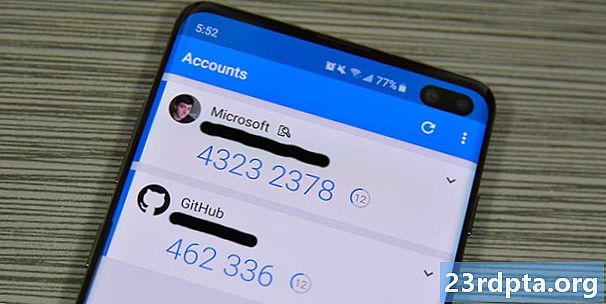
Microsoft Authenticator ఎలా పని చేస్తుంది?
అనువర్తనం ఇతర ప్రామాణీకరణ అనువర్తనాల వలె పనిచేస్తుంది. ఇది సుమారు 30 సెకన్ల భ్రమణ ప్రాతిపదికన సంఖ్యల స్ట్రింగ్ను ఉత్పత్తి చేస్తుంది. మరో మాటలో చెప్పాలంటే, ఇది ప్రతి 30 సెకన్లకు ఆరు అంకెల కోడ్ను ఉత్పత్తి చేస్తుంది. మీరు మా అనువర్తనం లేదా సేవలో మామూలుగా లాగిన్ అవ్వండి. సైట్ చివరికి రెండు-కారకాల ప్రామాణీకరణ కోడ్ను అడుగుతుంది. ఆ కోడ్లను స్వీకరించడానికి Microsoft Authenticator అనువర్తనంలోకి వెళ్లండి.
ఇది మైక్రోసాఫ్ట్ కాని ఖాతాల కంటే మైక్రోసాఫ్ట్ ఖాతాలలో కొద్దిగా భిన్నంగా పనిచేస్తుంది. మీ మైక్రోసాఫ్ట్ ఖాతా కోసం పాస్వర్డ్ లేకుండా లాగిన్ అవ్వడానికి మీరు నిజంగా ఈ అనువర్తనంలోని కోడ్లను ఉపయోగించవచ్చు. అయితే, అన్ని ఇతర ఖాతా రకాల్లో (ఫేస్బుక్, గూగుల్, మొదలైనవి), మీరు కోడ్లో జోడించే ముందు మీ వినియోగదారు పేరు మరియు పాస్వర్డ్తో లాగిన్ అవ్వాలి.
TOTP (సమయ-ఆధారిత వన్ టైమ్ పాస్వర్డ్) ప్రమాణాన్ని ఉపయోగించే ఏదైనా వెబ్సైట్కు Microsoft మద్దతు ఇస్తుంది. అందువల్ల, అనువర్తనం నిరంతరం కోడ్లను ఉత్పత్తి చేస్తుంది మరియు మీరు వాటిని అవసరమైన విధంగా ఉపయోగిస్తారు. ఇది HOTP ప్రమాణానికి భిన్నంగా ఉంటుంది, ఇక్కడ మీ కోసం ప్రత్యేకంగా ఒక కోడ్ రూపొందించబడుతుంది. ఈ పద్ధతిని ఉపయోగించే సైట్లు, ట్విట్టర్ మరియు మీ బ్యాంకింగ్ అనువర్తనం వంటివి మైక్రోసాఫ్ట్ ప్రామాణీకరణను ఉపయోగించలేవు.
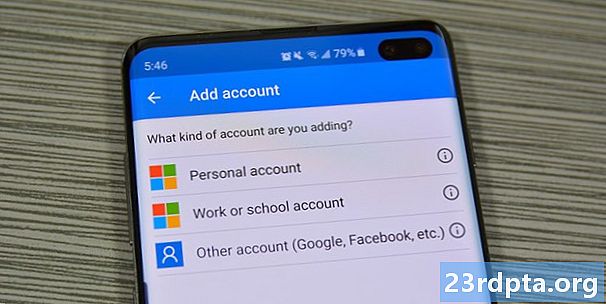
Microsoft Authenticator ను ఎలా ఉపయోగించాలి:
అనువర్తన సెటప్ చాలా సులభం. మీ మైక్రోసాఫ్ట్ ఖాతాతో సెటప్ చేయనివ్వండి. ట్యుటోరియల్ ప్రారంభించడానికి అనువర్తనాన్ని డౌన్లోడ్ చేసి, దాన్ని తెరవండి.
మైక్రోసాఫ్ట్ ఖాతాల కోసం సెటప్:
- Microsoft Authenticator అనువర్తనంలో మీ Microsoft ఖాతా ఆధారాలతో లాగిన్ అవ్వండి. మొదటిసారి అనువర్తనాన్ని తెరిచిన తర్వాత ఇది మీ మొదటి ప్రాంప్ట్ అయి ఉండాలి. మీ మైక్రోసాఫ్ట్ ఖాతాలోకి లాగిన్ అవ్వడానికి “వ్యక్తిగత ఖాతా” లేదా “పని లేదా పాఠశాల ఖాతా” ఎంచుకోండి.
- విజయవంతమైన లాగిన్ తరువాత, మీరు కోడ్తో సైన్ ఇన్ ను ప్రామాణీకరించాలి. మీరు దీన్ని టెక్స్ట్, ఇమెయిల్ లేదా మరొక పద్ధతి ద్వారా పంపవచ్చు.
- అంతే! మీరు కోడ్ను ఇన్పుట్ చేసిన తర్వాత, అనువర్తనం మీ మైక్రోసాఫ్ట్ ఖాతాకు లింక్ చేయబడుతుంది మరియు మీరు దీన్ని పాస్వర్డ్ లేని సైన్-ఇన్ల కోసం ఉపయోగిస్తారు. మీరు లాగిన్ అయిన తర్వాత, మీ వినియోగదారు పేరును ఎంటర్ చేసి, ఆపై అనువర్తనం సృష్టించిన కోడ్ను ఇన్పుట్ చేయండి.
మైక్రోసాఫ్ట్ కాని ఖాతాల కోసం సెటప్:
ఇది వెబ్సైట్ నుండి వెబ్సైట్కు మారుతుంది, కాని సాధారణ ఆలోచన అలాగే ఉంటుంది. ఇది చాలా సరళమైన ప్రక్రియ. మైక్రోసాఫ్ట్ ఆథెంటికేటర్ అనువర్తనంలోని మూడు డాట్ మెను బటన్ను నొక్కడం ద్వారా మరియు “ఖాతాను జోడించు” ఎంపికను ఎంచుకోవడం ద్వారా మీరు పని కోసం మైక్రోసాఫ్ట్ అథెంటికేటర్ అనువర్తనాన్ని సిద్ధం చేయవచ్చు. అక్కడ నుండి, “ఇతర ఖాతా” ఎంపికను ఎంచుకోండి మరియు క్రింది దశలను అనుసరించడానికి సిద్ధం చేయండి.
- టెక్స్ట్ మరియు ఇమెయిల్ ద్వారా లేదా అప్లికేషన్ ద్వారా మీకు రెండు-కారకాల ప్రామాణీకరణ కావాలా అని అడగవలసిన వెబ్సైట్కు తిరిగి వెళ్ళు. అప్లికేషన్ ఎంపికను ఎంచుకోండి.
- మీరు మీ స్క్రీన్లో QR కోడ్ లేదా ఆరు అంకెల కోడ్ను చూస్తారు. QR కోడ్ను స్కాన్ చేయడానికి Microsoft Authenticator అనువర్తనాన్ని ఉపయోగించండి.
- ప్రత్యామ్నాయంగా, సైట్ మీకు QR కోడ్కు బదులుగా ఎంటర్ చెయ్యడానికి కోడ్ ఇవ్వవచ్చు. సమస్య కాదు! అనువర్తనంలోకి తిరిగి వెళ్లి, పేజీ దిగువన “లేదా కోడ్ను మాన్యువల్గా నమోదు చేయండి” ఎంపికను నొక్కండి. మొదట మీ ఖాతాకు ఒక పేరు ఇవ్వండి, తద్వారా ఇది ఏది అని మీకు తెలుస్తుంది మరియు దాని క్రింద ఉన్న కోడ్ను నమోదు చేయండి.
ఇది నిజంగానే. మైక్రోసాఫ్ట్ ఖాతా సెటప్ మీరు ఒకేసారి మాత్రమే చేయవలసి ఉంటుంది. ఇంతలో, మీ అన్ని ఇతర ఖాతాలపై మైక్రోసాఫ్ట్ కాని ఖాతా దశలను పునరావృతం చేయడం ద్వారా మీకు కావలసిన ఆన్లైన్ ఖాతాలను జోడించవచ్చు.
అక్కడ నుండి, అనువర్తనాన్ని ఉపయోగించడం చాలా సులభం. మీరు మైక్రోసాఫ్ట్ కాని వెబ్సైట్లలో మీ ఇమెయిల్ లేదా వినియోగదారు పేరు మరియు పాస్వర్డ్తో లాగిన్ అవ్వండి మరియు ప్రాంప్ట్ చేసినప్పుడు మైక్రోసాఫ్ట్ ఆథెంటికేటర్ అనువర్తనం నుండి ఆరు అంకెల కోడ్ను నమోదు చేయండి. మైక్రోసాఫ్ట్ వెబ్సైట్లకు మీరు మీ వినియోగదారు పేరును జోడించాల్సిన అవసరం ఉంది మరియు అది మిమ్మల్ని అనువర్తనం నుండి కోడ్ అడుగుతుంది. ఈ అనువర్తనం చేసే అన్ని విషయాల గురించి మరియు ఇది రూపొందించడానికి రూపొందించబడినది అంతే!
మేము Microsoft Authenticator గురించి ఏదైనా తప్పిపోయినట్లయితే, వ్యాఖ్యలలో దాని గురించి మాకు తెలియజేయండి! మరిన్ని ట్యుటోరియల్స్ చూడటానికి మీరు ఇక్కడ క్లిక్ చేయవచ్చు!